Q1:怎么用ps通道抠图皮草
在ps中,利用通道抠图皮草的方法是:
1.打开原图,如下图:

2.查看通道,选择黑白最分明的通道,并复制通道。如下图:
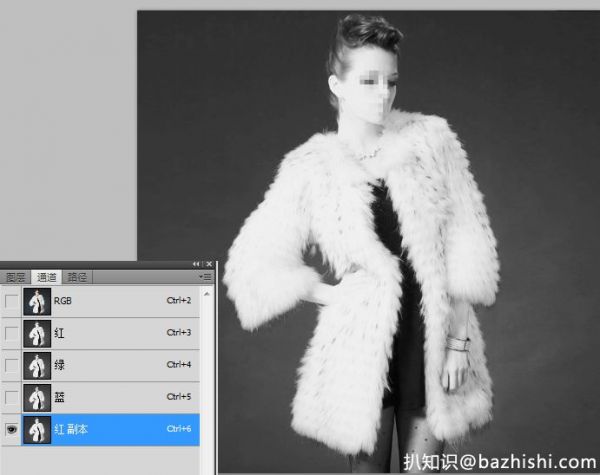
3.图像--调整--色阶,把图像调整黑白分明,如下图:

4.把图像中剩余的黑斑,使用白色画笔覆盖,最后将通道载入选区,如下图:

5.进入RGB通道,进入图层窗口,自制--粘贴,这样,图像就被抠取出来了,为了检验效果,可以给背景填充一个颜色,这样效果就明显了,如下图:

Q2:PS通道抠图,头发怎么抠?
{!-- PGC_VIDEO:{"thumb_fingerprint": 8557201417394994838, "vid": "v020049a0000bc8f26mbn5vdr6iv0hu0", "vu": "v020049a0000bc8f26mbn5vdr6iv0hu0", "duration": 521, "thumb_height": 360, "thumb_neardup_id": 5446848598590736742, "neardup_id": 14175455545447619700, "video_size": {"high": {"duration": 521.04, "h": 480, "subjective_score": 0, "w": 854, "file_size": 10422156}, "ultra": {"duration": 521.04, "h": 720, "subjective_score": 0, "w": 1280, "file_size": 15122814}, "normal": {"duration": 521.04, "h": 360, "subjective_score": 0, "w": 640, "file_size": 8611022}}, "vname": "PS魔棒工具使用方法第53节.mp4", "hash_id": 14175455545447619700, "status": 0, "media_id": 1577470948419597, "thumb_width": 640, "external_covers": [{"mimetype": "webp", "source": "dynpost", "thumb_height": 360, "thumb_url": "897e0012fb6684563756", "thumb_width": 640}], "item_id": 6562019569194500616, "user_id": 5932593008, "thumb_url": "8981000e9ceeb4fc220e", "md5": "989546c0403d5750b36d9253262d6eec", "vposter": "http://p0.pstatp.com/origin/8981000e9ceeb4fc220e", "src_thumb_uri": "897e001296444cca3972", "sp": "toutiao", "group_id": 6562019569194500616} --}www.b∽azhISHi.CoM
Q3:PS中怎么用通道抠图?
点到通到后,有4个图层一个彩的还有三个基本色,看哪个的黑色多一点。恩住AIT建点击图层前面的小窗口,然后就能选出来了。要是觉得不合适在用蒙版,恩Q建快速进入蒙版,记住是用用橡皮擦工具,白的颜色是在上选上。黑的颜色在上是去掉选区。
WwW.BazHi★sHI.com
Q4:PS里如何用通道抠图?
打开图片,进入通道,共有4个通道,RGB,红,绿,蓝,假设你的图片用绿通道,就复制绿通道生成绿副本, 使用CTRL+M,将人物和背景分开,将背景变成纯白色. 再继续使用CTRL+M,对反色后的绿副本2进行操作. 对任务内部和外部的黑白色,设置好橡皮察的颜色进行檫除 绿副本2载入选区,拖如背景素材
Q5:ps怎么用通道抠图,为什么抠出来效果很差?
1、选择颜色对比度最大的通道抠图就可以了,这样效果就会很好,首先,按“Ctrl+O”打开需要抠头发的图片。复制背景图层,得到“背景 副本”。

2、然后,切换至通道面板,选取一个人物与背景颜色对比度最大的通道,并复制它得到“绿副本”。

3、按“Ctrl+L”调整“绿副本”图层的色阶,增加人物头发与背景的对比度。(也可以按“Ctrl+M”调出曲线。)

4、接着,按住Ctrl键的同时按“绿副本”图层,得到如图选区。再按快捷键“Shift+Ctrl+I”反选。

5、切换回图层模式,按快捷键“Ctrl+C”复制选区,再按“Ctrl+V”粘贴选区,就得到如图的头发图层。

6、隐藏头发图层,再使用钢笔工具抠出人物的大概轮廓。同上Ctrl+C复制选区图层,Ctrl+V粘贴选区图层。

7、最后,只保留抠出来的头发图层和人物轮廓图层。换个背景,就可以预览效果了!

扩展资料
组成
1、从功能上看,该软件可分为图像编辑、图像合成、校色调色及功能色效制作部分等。 图像编辑是图像处理的基础,可以对图像做各种变换如放大、缩小、旋转、倾斜、镜像、透视等;也可进行复制、去除斑点、修补、修饰图像的残损等。
2、图像合成则是将几幅图像通过图层操作、工具应用合成完整的、传达明确意义的图像,这是美术设计的必经之路;该软件提供的绘图工具让外来图像与创意很好地融合。
3、校色调色可方便快捷地对图像的颜色进行明暗、色偏的调整和校正,也可在不同颜色进行切换以满足图像在不同领域如网页设计、印刷、多媒体等方面应用。
4、特效制作在该软件中主要由滤镜、通道及工具综合应用完成。包括图像的特效创意和特效字的制作,如油画、浮雕、石膏画、素描等常用的传统美术技巧都可藉由该软件特效完成。
组成部分与功能使用
1、标题栏
位于主窗口顶端,最左边是Photoshop标记,右边分别是最小化、最大化/还原和关闭按钮。属性栏(又称工具选项栏)。选中某个工具后,属性栏就会改变成相应工具的属性设置选项,可更改相应的选项。
2、菜单栏
菜单栏为整个环境下所有窗口提供菜单控制,包括:文件、编辑、图像、图层、选择、滤镜、视图、窗口和帮助九项。Photoshop中通过两种方式执行所有命令,一是菜单,二是快捷键。
颜色模式
1、RGB模式
用红(R)、绿(G)、蓝(B)三色光创建颜色。扫描仪通过测量从原始图像上反射出来的RGB三色光多少来捕获信息。计算机显示器也是通过发射RGB三种色光到人们的眼中来显示信息。
2、CMYK模式
用青色(C)、洋红色(M)、黄色(Y)和黑色(K)油墨打印RGB颜色。但由于油墨的纯度问题,CMYK油墨(也叫加工色)并不能够打印出用RGB光线创建出来的所有颜色。
3、Lab模式
一种描述颜色的科学方法。它将颜色分成3种成分:亮度(L)、A和B。亮度成分描述颜色的明暗程度;“A”成分描述从红到绿的颜色范围;“B”成分描述从蓝到黄的颜色范围。Lab颜色是Photoshop在进行不同颜色模型转换时内部使用的一种颜色模型(例如从RGB转换到CMYK)。
4、灰度模式
灰度模式在图像中使用不同的灰度级,灰度图像中的每个像素都有一个 0(黑色)到 255(白色)之间的亮度值。灰度值也可以用黑色油墨覆盖的百分比来度量(0% 等于白色,100% 等于黑色)。
5、位图模式
位图模式使用两种颜色值(黑色或白色)之一表示图像中的像素。位图模式下的图像被称为位映射 1 位图像,因为其位深度为 1。
6、双色调模式
该模式通过一至四种自定油墨创建单色调、双色调(两种颜色)、三色调(三种颜色)和四色调(四种颜色)的灰度图像。
7、索引颜色模式
索引颜色模式可生成最多256种颜色的8位图像文件。当转换为索引颜色时,Photoshop将构建一个颜色查找表 (CLUT),用以存放并索引图像中的颜色。
8、多通道模式
多通道模式图像在每个通道中包含 256 个灰阶,对于特殊打印很有用。多通道模式图像可以存储为 Photoshop、大文档格式 (PSB)、Photoshop 2.0、Photoshop Raw 或 Photoshop DCS 2.0 格式。
9、多色调分色法
这一过程将平滑的颜色转换分裂成可见的纯色色阶。当谈到渐变时,它也常被称作梯级法或条带。
10、杂色
一种点状图案,类似于电视接收不到信号时出现在屏幕上的雪花点。这个图案常用于模糊两种颜色之间的清晰过渡。它用多种随机边缘形状来代替原来的直线过渡边缘。
11、抖动
这种方法利用两种纯色图案来模拟一种颜色(例如,在黄色区域上增加红点图案可以创建出橙色)。这个术语也指在锐化时添加杂色图案使边缘变得不那么明显。
12、矢量
图像可以是光栅、矢量,或者两者的组合。光栅图像由像素网格构成,这使得图像在近看时会有锯齿,并且导致它们在放大时会显得模糊或呈锯齿状;相反,矢量图像是由光滑的曲线和直线(也就是路径)构成的,它能够以任意比例缩放而不会降低图像的质量。创建矢量图像的最常用程序是AdobeIllustrator。
13、图像分辨率
其单位是ppi(pixels per inch),既每英寸所包含的像素数量。如果图像分辨率是72ppi,就是在每英寸长









